“Ơ kìa, sao máy tính nhà mình lại câm như hến thế này?” – Chắc hẳn bạn đã từng ít nhất một lần thốt lên như vậy khi đang dở trận game kịch tính hay lúc đang tập trung làm việc. Đúng là bực mình thật khi “dế yêu” bỗng dưng “im thin thít” khiến bạn không thể nghe nhạc, xem phim hay thậm chí là họp hành online. Vậy đâu là nguyên nhân khiến Máy Tính Không Nghe được Tiếng và làm sao để “hô biến” cho chiếc máy tính “câm” của bạn hoạt động trở lại? Đừng lo lắng, hãy cùng tôi khám phá ngay trong bài viết dưới đây!
Tại Sao Máy Tính Không Nghe Được Tiếng?
Giống như việc con người chúng ta có thể bị mất tiếng vì nhiều lý do, từ cảm cúm thông thường cho đến những vấn đề nghiêm trọng hơn về sức khỏe, máy tính không nghe được tiếng cũng có thể bắt nguồn từ nhiều nguyên nhân khác nhau. Dưới đây là một số “bệnh” thường gặp khiến chiếc máy tính của bạn “câm lặng”:
1. Lỗi Driver Âm Thanh
Ông bà ta thường nói “Sai một ly, đi một dặm”. Trong trường hợp này, driver âm thanh chính là “ly” quyết định việc bạn có nghe được tiếng từ máy tính hay không. Driver âm thanh hoạt động như một “phiên dịch viên”, giúp hệ điều hành giao tiếp với card âm thanh và phát ra âm thanh. Nếu driver âm thanh bị lỗi thời, hỏng hóc hoặc không tương thích, máy tính của bạn sẽ không thể “hiểu” và phát ra âm thanh.
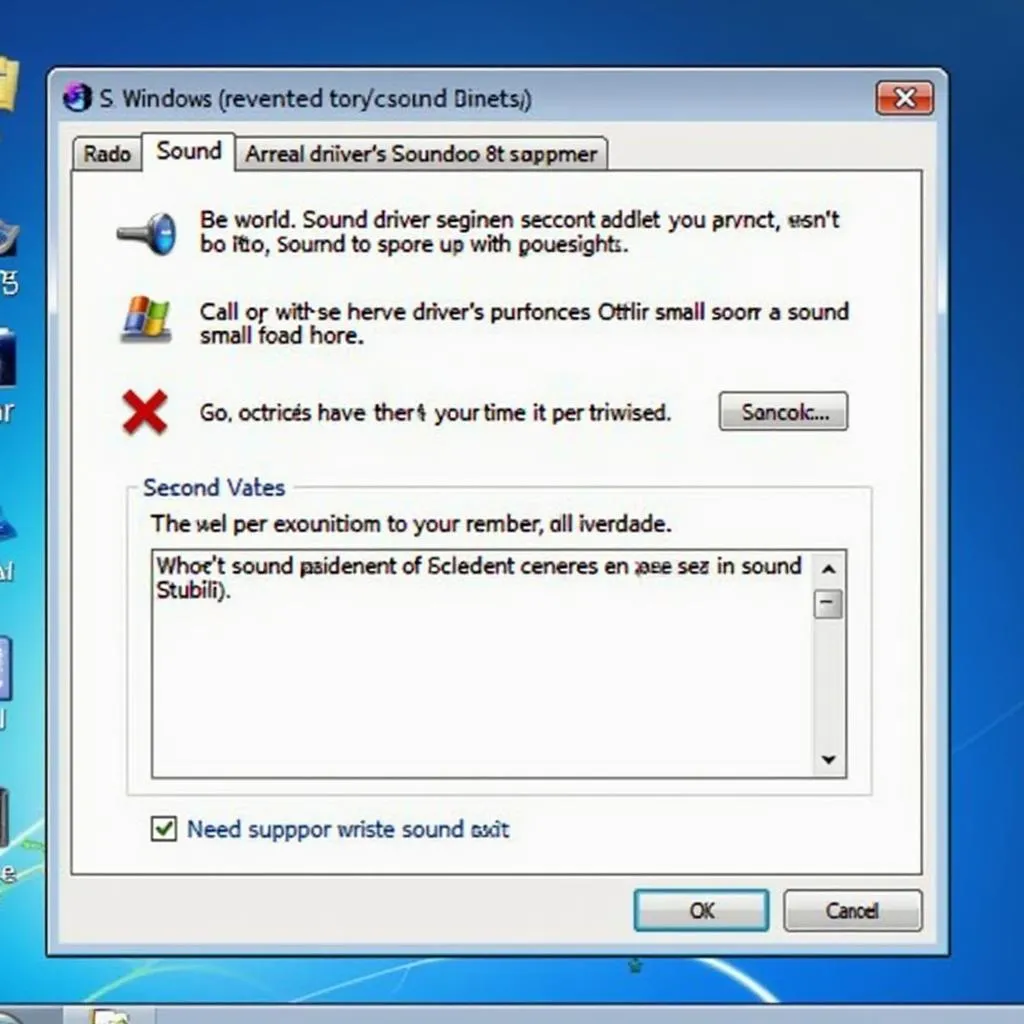 Lỗi driver âm thanh
Lỗi driver âm thanh
2. Cài Đặt Âm Thanh Bị Sai
Đôi khi, vấn đề không nằm ở phần cứng mà lại đến từ chính những cài đặt của bạn. Nếu vô tình điều chỉnh âm lượng hệ thống hoặc ứng dụng về mức 0%, tắt âm thanh nhầm thiết bị phát hoặc chọn sai thiết bị phát âm thanh, máy tính của bạn sẽ không thể phát ra tiếng, mặc dù mọi thứ vẫn đang hoạt động bình thường.
3. Lỗi Phần Cứng
Ngoài driver và cài đặt, lỗi phần cứng cũng là một “thủ phạm” phổ biến khiến máy tính không nghe được tiếng. Card âm thanh bị hỏng, loa bị hỏng, jack cắm tai nghe bị lỏng hoặc dây cáp kết nối bị đứt đều có thể là nguyên nhân khiến bạn “mất liên lạc” với thế giới âm thanh.
 Jack cắm tai nghe bị lỏng
Jack cắm tai nghe bị lỏng
Cách Khắc Phục Lỗi Máy Tính Không Nghe Được Tiếng
“Có bệnh thì vái tứ phương”, nhưng đừng lo lắng, việc “chữa trị” cho chiếc máy tính “câm” của bạn không hề phức tạp như bạn nghĩ. Dưới đây là một số cách khắc phục lỗi máy tính không nghe được tiếng đơn giản mà hiệu quả:
1. Kiểm Tra Cài Đặt Âm Thanh
Trước tiên, hãy chắc chắn rằng bạn đã bật âm lượng hệ thống và ứng dụng. Sau đó, kiểm tra xem bạn đã chọn đúng thiết bị phát âm thanh hay chưa. Nếu đang sử dụng tai nghe, hãy đảm bảo rằng jack cắm tai nghe được cắm chặt vào máy tính.
2. Cập Nhật Hoặc Cài Đặt Lại Driver Âm Thanh
Bạn có thể cập nhật driver âm thanh tự động thông qua Windows Update hoặc tải xuống phiên bản driver mới nhất từ trang web của nhà sản xuất. Nếu driver hiện tại bị lỗi, bạn có thể gỡ cài đặt và cài đặt lại driver âm thanh.
3. Khởi Động Lại Máy Tính
Đôi khi, chỉ cần một thao tác đơn giản là khởi động lại máy tính cũng có thể giúp khắc phục lỗi âm thanh. Việc khởi động lại máy tính sẽ giúp làm mới hệ thống và có thể khắc phục được một số lỗi phần mềm.
4. Kiểm Tra Phần Cứng
Nếu đã thử tất cả các cách trên mà vẫn không khắc phục được lỗi, rất có thể máy tính của bạn đã gặp sự cố về phần cứng. Hãy thử kết nối máy tính với một chiếc loa khác hoặc kiểm tra xem card âm thanh có hoạt động bình thường hay không. Nếu không tự tin vào khả năng “sửa chữa” của mình, bạn nên mang máy tính đến các trung tâm bảo hành uy tín để được hỗ trợ.
Lưu ý khi gặp lỗi máy tính không nghe được tiếng
- Không nên tự ý can thiệp vào phần cứng nếu không có chuyên môn.
- Nên sao lưu dữ liệu quan trọng trước khi thực hiện bất kỳ thay đổi nào trên máy tính.
- Lựa chọn các trung tâm bảo hành uy tín để sửa chữa máy tính.
Bạn cần hỗ trợ thêm?
Nếu đã thử mọi cách mà vẫn chưa thể khắc phục được lỗi “câm” của chiếc máy tính, đừng ngần ngại liên hệ với chúng tôi qua Số Điện Thoại: 0372899999, Email: [email protected] hoặc ghé thăm trực tiếp địa chỉ 233 Cầu Giấy, Hà Nội. Đội ngũ kỹ thuật viên giàu kinh nghiệm của chúng tôi luôn sẵn sàng hỗ trợ bạn 24/7.
Ngoài ra, bạn có thể tham khảo thêm các bài viết hữu ích khác trên website của chúng tôi như:
Hy vọng bài viết này đã giúp bạn hiểu rõ hơn về nguyên nhân và cách khắc phục lỗi máy tính không nghe được tiếng. Đừng quên ghé thăm website của chúng tôi thường xuyên để cập nhật thêm nhiều thông tin hữu ích khác nhé!